MTK8201方案主板烧录教程
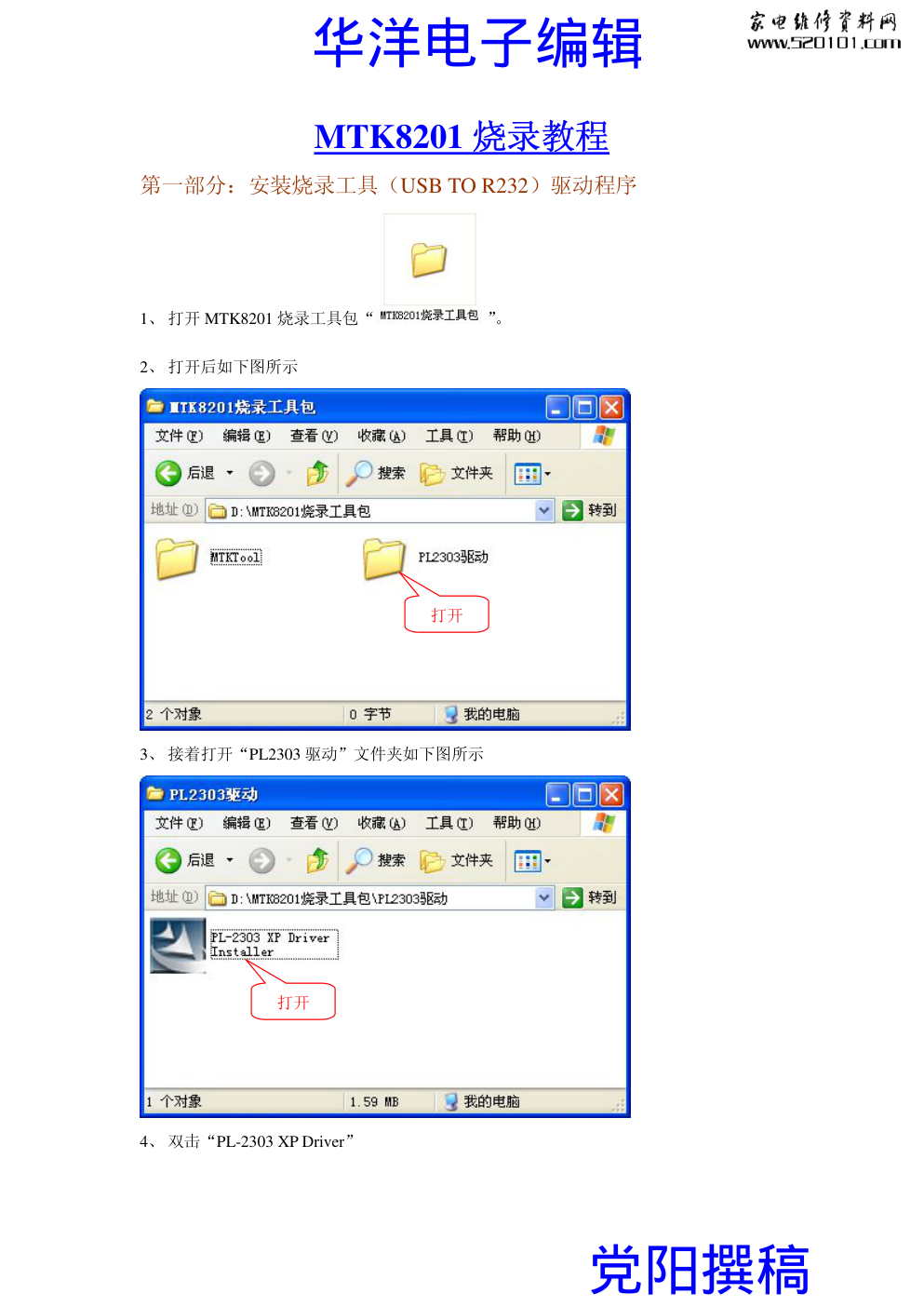)
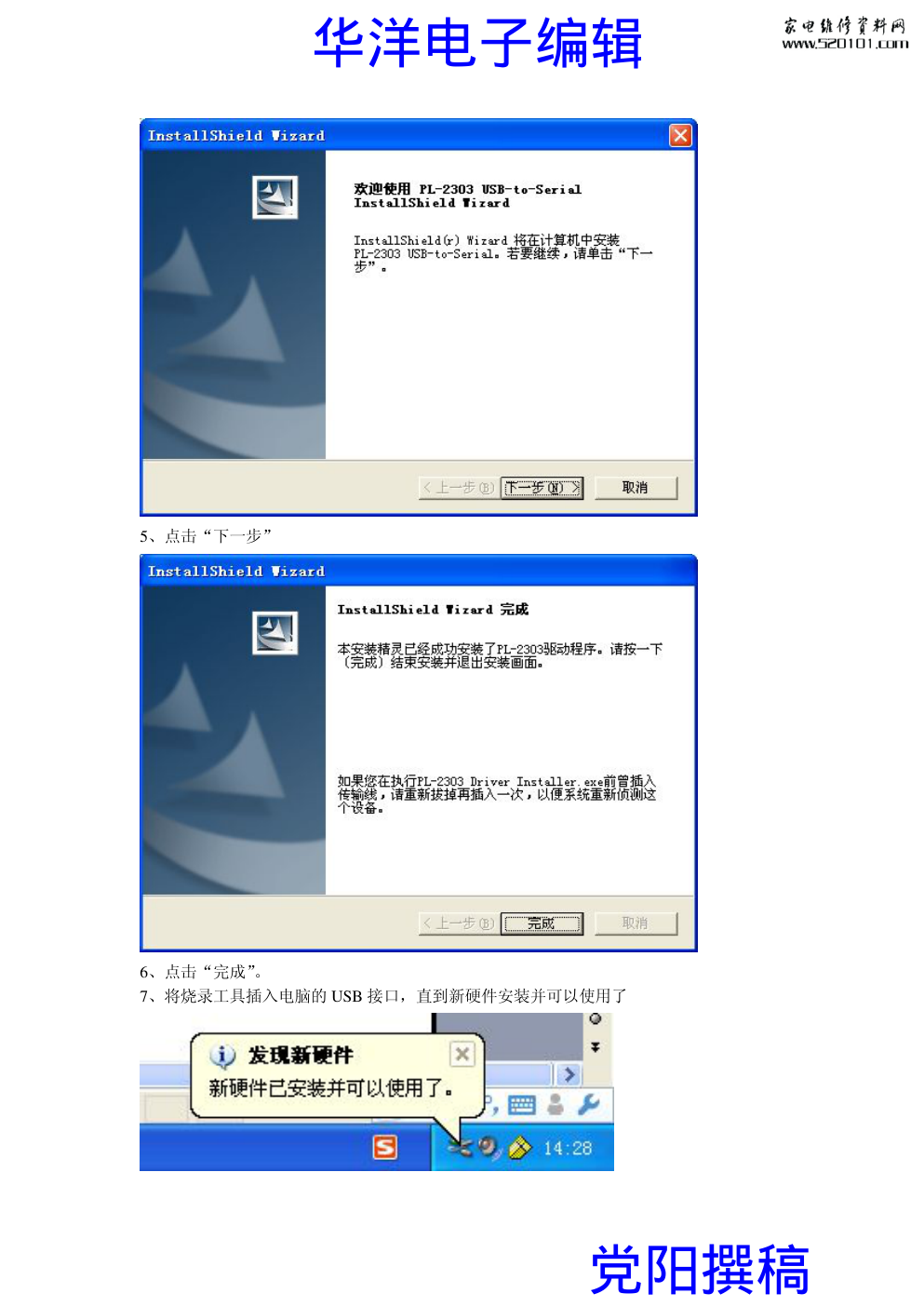)
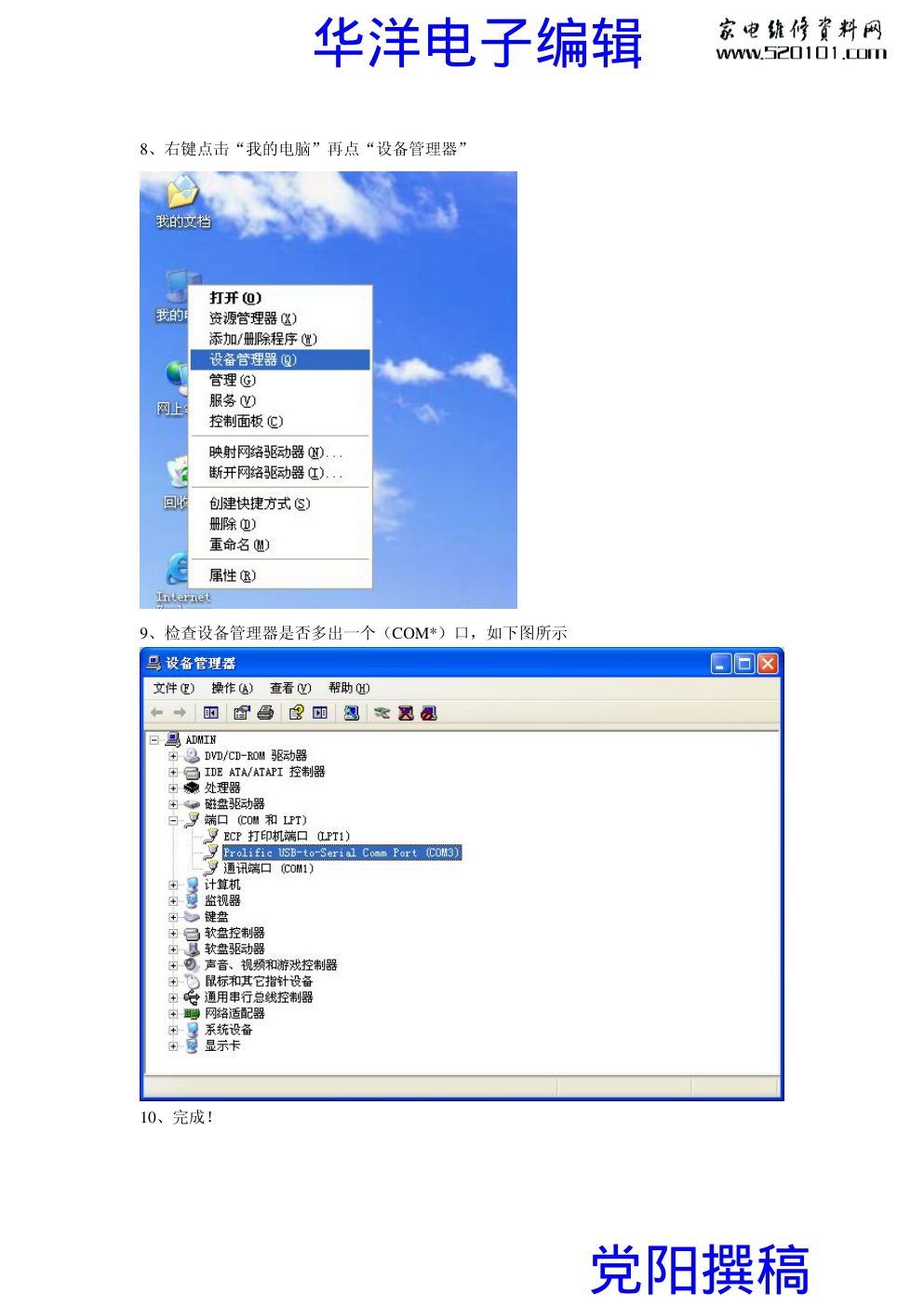)
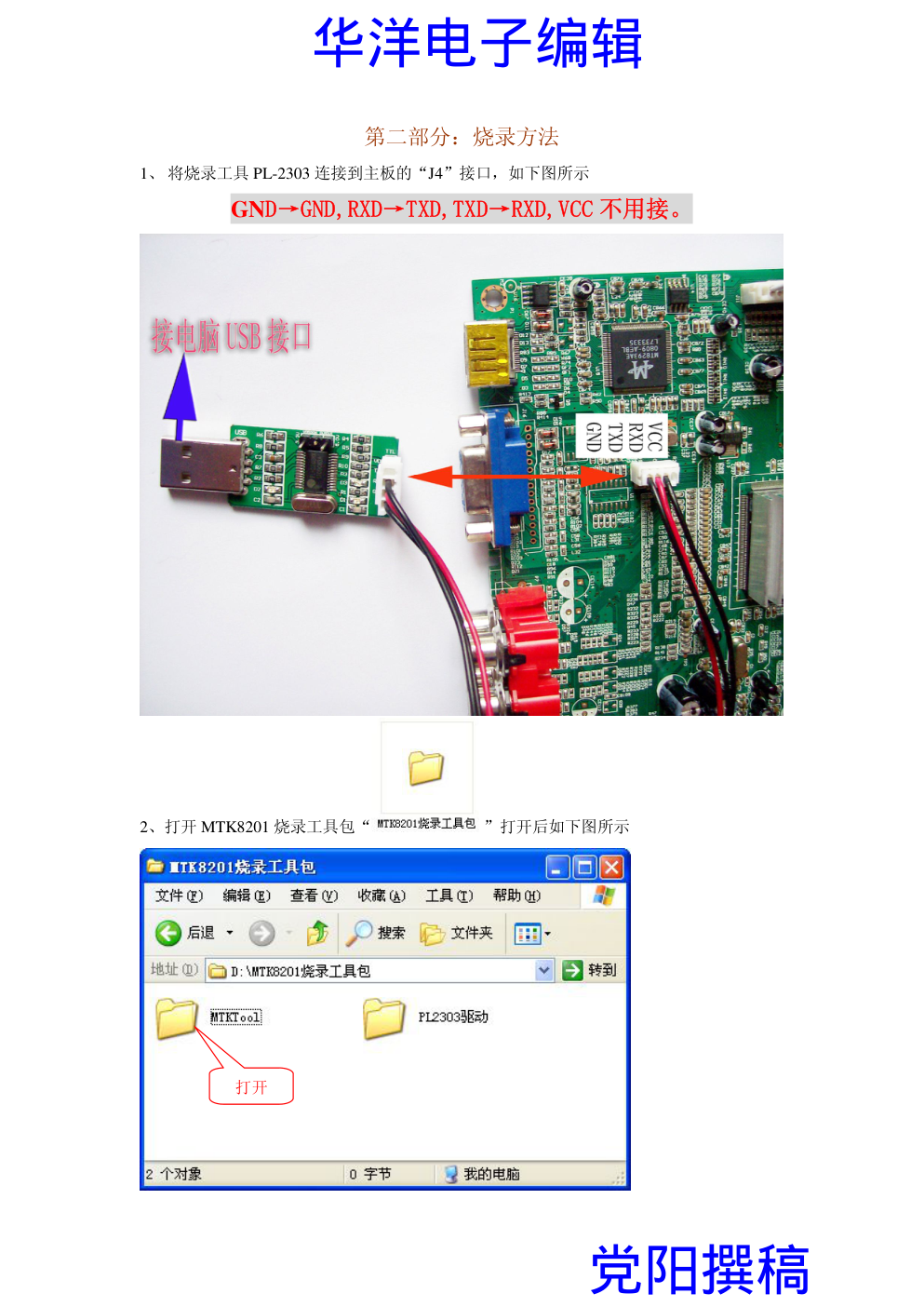)
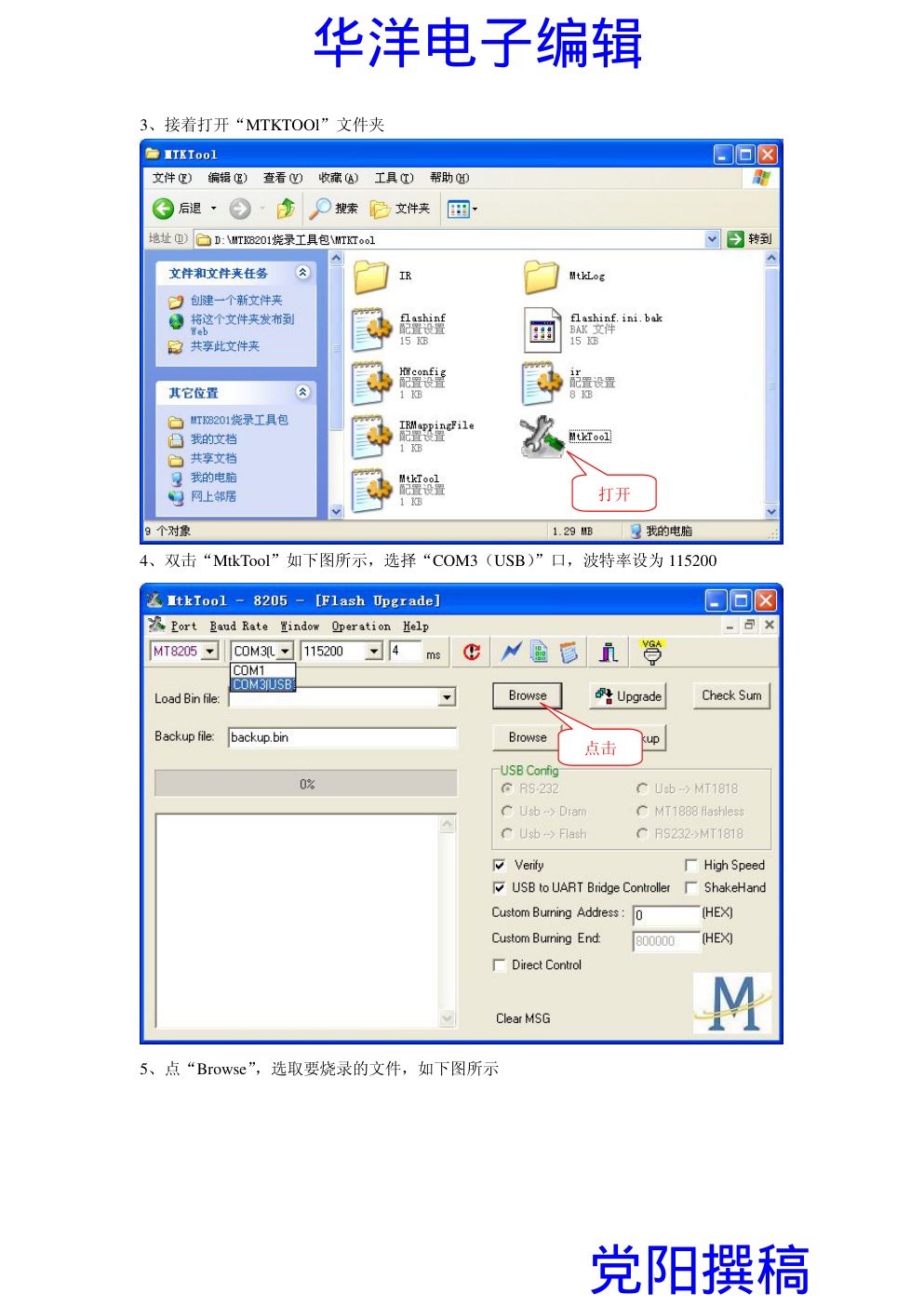)
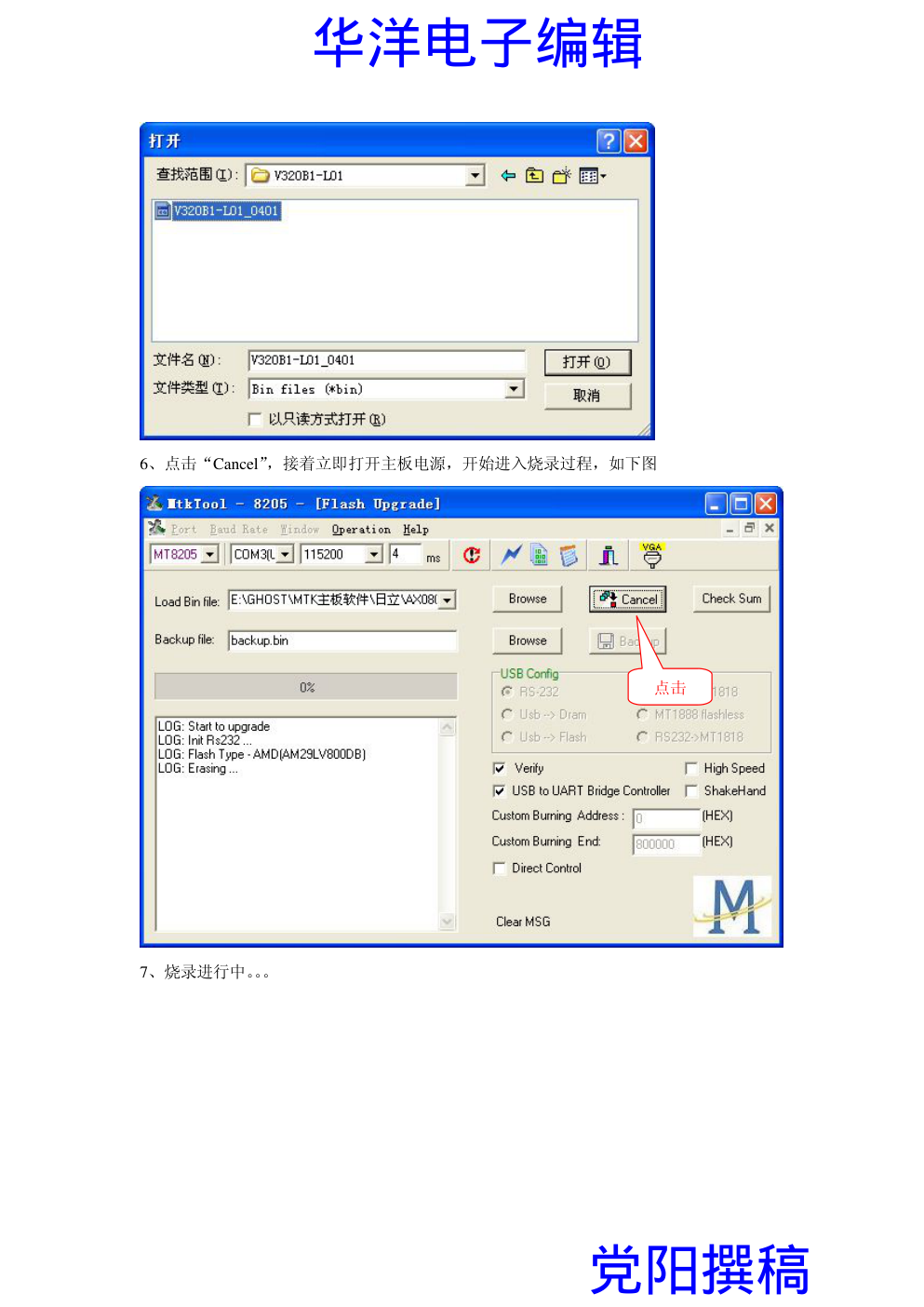)
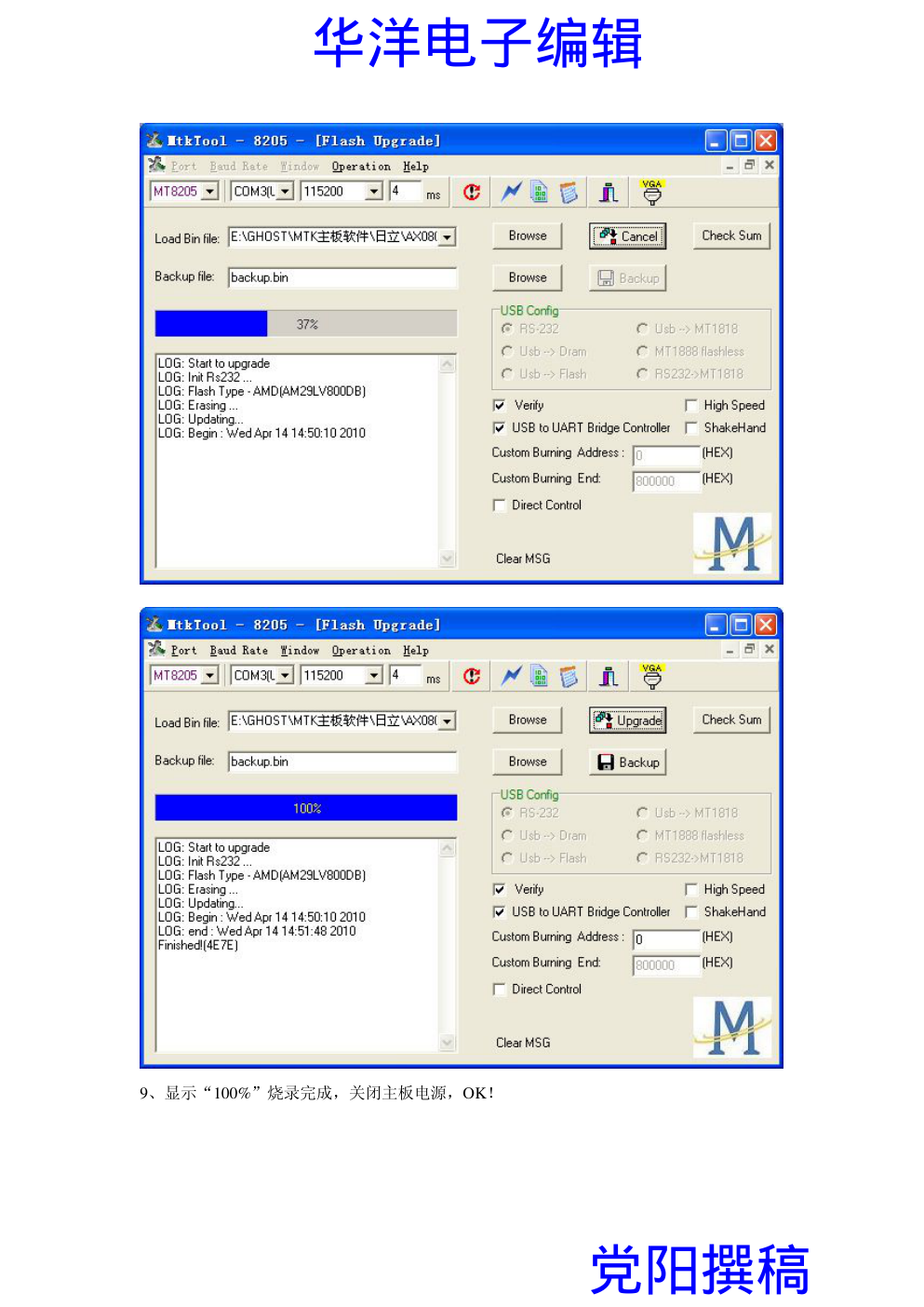)
MTK8201 烧录教程 第一部分:安装烧录工具(USB TO R232)驱动程序 1、 打开 MTK8201 烧录工具包“ ”。 2、 打开后如下图所示 3、 接着打开“PL2303 驱动”文件夹如下图所示 4、 双击“PL-2303 XP Driver” 打开 打开 华洋电子编辑 党阳撰稿 5、点击“下一步” 6、点击“完成”。 7、将烧录工具插入电脑的 USB 接口,直到新硬件安装并可以使用了 华洋电子编辑 党阳撰稿 8、右键点击“我的电脑”再点“设备管理器” 9、检查设备管理器是否多出一个(COM*)口,如下图所示 10、完成! 华洋电子编辑 党阳撰稿 第二部分:烧录方法 1、 将烧录工具 PL-2303 连接到主板的“J4”接口,如下图所示 GND→GND,RXD→TXD,TXD→RXD,VCC 不用接。 2、打开 MTK8201 烧录工具包“ ”打开后如下图所示 打开 华洋电子编辑 党阳撰稿 3、接着打开“MTKTOOl”文件夹 4、双击“MtkTool”如下图所示,选择“COM3(USB)”口,波特率设为 115200 5、点“Browse”,选取要烧录的文件,如下图所示 打开 点击 华洋电子编辑 党阳撰稿 6、点击“Cancel”,接着立即打开主板电源,开始进入烧录过程,如下图 7、烧录进行中。。。 点击 华洋电子编辑 党阳撰稿 9、显示“100%”烧录完成,关闭主板电源,OK! 华洋电子编辑 党阳撰稿
版权声明
1. 本站所有素材,仅限学习交流,仅展示部分内容,如需查看完整内容,请下载原文件。
2. 会员在本站下载的所有素材,只拥有使用权,著作权归原作者所有。
3. 所有素材,未经合法授权,请勿用于商业用途,会员不得以任何形式发布、传播、复制、转售该素材,否则一律封号处理。
4. 如果素材损害你的权益请联系客服QQ:77594475 处理。